ChronoLapse è un'app open source per la creazione di intervalli di tempoe ferma i movimenti. È uno strumento indispensabile per gli utenti che amano creare video time-lapse utilizzando schermate o acquisizioni di webcam (o entrambi). L'applicazione, oltre ad avere la possibilità di creare video time lapse di schermate e immagini catturate da webcam, offre numerose funzionalità che includono, pianificare lavori time lapse, regolare, ridimensionare, ruotare immagini salvate, annotare immagini e video salvati, picture-in-picture composizione, codifica di photoset in video e duplica audio su file video.
Ogni funzione fornita può funzionare in modo isolato,ciò significa che non è necessario acquisire immagini attraverso di essa, ad esempio è possibile acquisire schermate da qualsiasi altra app e applicare funzioni fornite da ChronoLapse, come annotare, ridimensionare, regolare l'immagine, ruotare, ecc. su di esse.
Sull'interfaccia principale, innanzitutto, abilita l'opzione Schermate e webcam e specifica Tempo tra acquisizione. Al termine, fai clic su Configura presente con entrambe le opzioni per impostare le operazioni di acquisizione degli screenshot e di registrazione video.

Dopo aver configurato l'opzione di salvataggio dei tempi,puoi inserire parole chiave usate come annotazioni sulle immagini. È inoltre possibile registrare la combinazione di tasti di scelta rapida per avviare rapidamente l'acquisizione della schermata. Al termine, fai clic su Avvia acquisizione per iniziare a catturare schermate e immagini della webcam dopo un periodo di tempo definito. Se odi la creazione manuale di set di foto temporizzate, passa alla scheda Pianifica per avviare e interrompere automaticamente il processo di acquisizione. Basta specificare l'ora di inizio e di fine, quindi attivare lo scheduler.
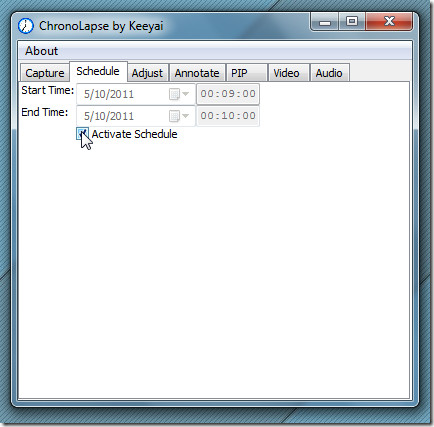
Nella scheda Regola, immettere il percorso di origine e di output didirectory di immagini e quindi specificare azioni, come ridimensionamento e rotazione, per applicarle su tutte le immagini in blocco. Allo stesso modo, la scheda Annota viene utilizzata per annotare le immagini di origine con caratteri e colori personalizzati dall'utente. Puoi anche visualizzare tutte le immagini annotate da qui.
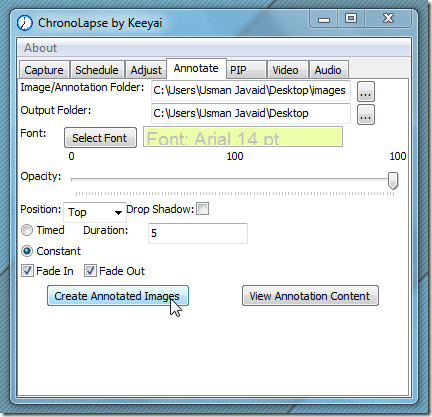
La scheda Video si riferisce alla specifica delle immagini aconvertili in video. Qui puoi anche specificare il formato video, il codec e la frequenza dei fotogrammi. Prima di creare video, è possibile verificare la durata totale stimata del video. L'aggiunta di audio al video è semplice. Vai su Audio, specifica la sorgente video seguita dalla sorgente audio e dalla cartella di output per iniziare ad aggiungere l'audio al video specificato.
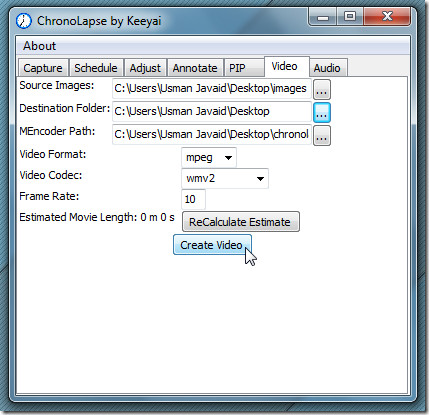
Chronolapse dimostra di essere una volta completa delle immaginistrumento di creazione intervallo Funzionalità come immagini su video e annotazioni con impostazioni di configurazione dell'acquisizione consentono la personalizzazione a più livelli per la creazione di video photoset time lapse. Funziona su Windows XP, Windows Vista e Windows 7.
Scarica Chronolapse













Commenti